win10 dns查询:Win10查看当前网络DNS教程
win10 dns查询:Win10查看当前网络DNS教程。DNS的作用是非常重要的,DNS的作用是帮助我们能够正常的打开网页,那么我们当前电脑使用的DNS是多少呢?下面系统天地小编来给大家介绍win10 dns查询方法,Win10查看当前网络DNS教程。
访问:
Win10查看当前网络DNS教程:
1、在windows10桌面,右键点击桌面左下角的“开始”按钮,在弹出菜单中选择“设置”菜单项。
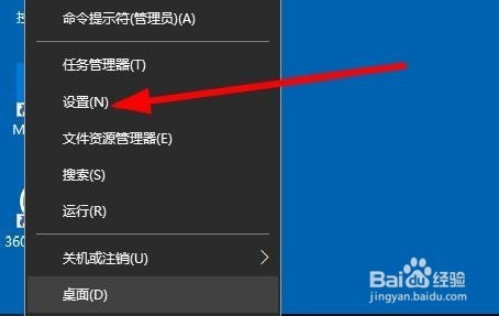
2、这时就会打开Windows设置窗口,在窗口中我们点击“网络和Internet”图标。
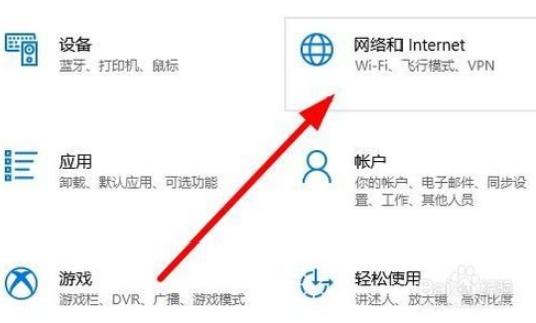
3、在打开的网络属性窗口中,点击左侧边栏的“状态”菜单项。
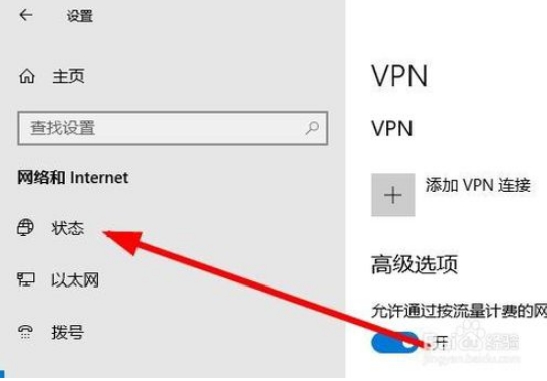
4、在右侧的窗口中,我们找到并点击“查看网络属性”快捷链接。
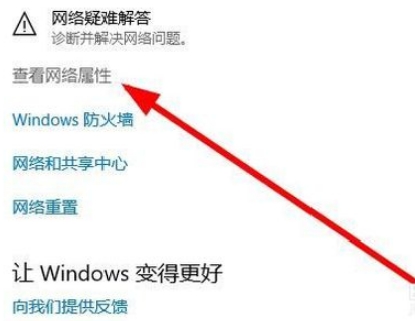
5、在打开的网络属性窗口中,可以查看到当前网络的DNS信息了。
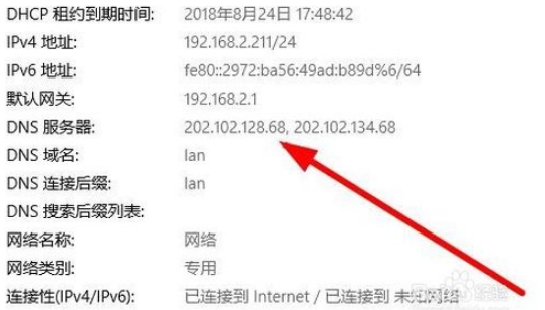
我们也可以右键点击windows10桌面左下角的开始按钮,在弹出的菜单中点击“命令提示符(管理员)”菜单项。
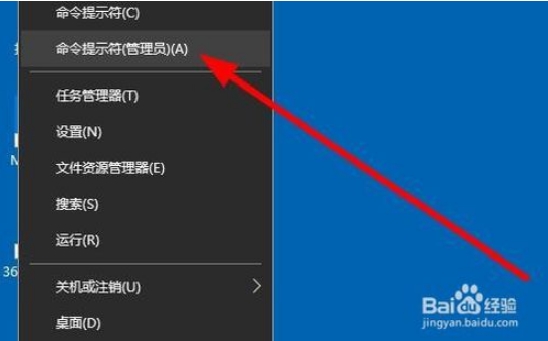
这时就会打开windows10的命令提示符窗口,在窗口中输入命令ipconfig /all,然后按下回车键
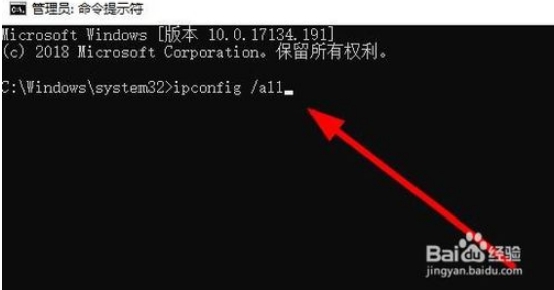
这时在打开的网络配置信息表中就可以看到当前的DNS信息了。
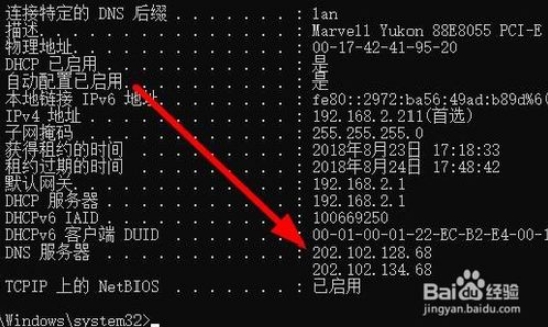
以上就是win10 dns查询:Win10查看当前网络DNS教程。希望对你有用。感谢您对系统天地网的支持,更多win10相关教程,请关注系统天地网站。









